یک گره Copy Edge را به مدل های 2 بعدی ( ) و 3 بعدی (
را به مدل های 2 بعدی ( ) و 3 بعدی (  ) اضافه کنید تا مش های یکسان روی لبه ها ایجاد کنید. از ویژگی 3D Copy Edge نیز می توان برای لبه های مقصد با اشکال مختلف استفاده کرد.
) اضافه کنید تا مش های یکسان روی لبه ها ایجاد کنید. از ویژگی 3D Copy Edge نیز می توان برای لبه های مقصد با اشکال مختلف استفاده کرد.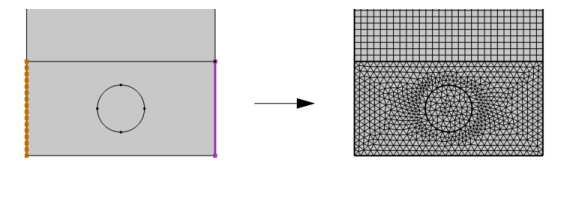
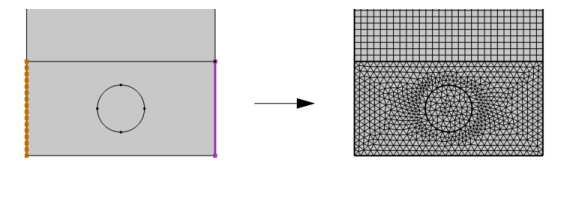
شکل 8-34: مش مبدا (زرد) را با Copy Edge در لبه مقصد (سرخابی) کپی کنید. تصویر سمت راست مش به دست آمده را پس از ساخت مش کامل نشان می دهد. کپی مش های یکسان را در لبه های عمودی دامنه با یک شبکه بدون ساختار تضمین می کند. مش یکسان هنگام اعمال شرایط دوره ای روی مرزها مورد نیاز است.
برای کپی کردن یک مش بین لبهها، یک یا چند لبه منبع مشبک و لبه مقصد غیر مشبک را انتخاب کنید، سپس:
|
•
|
در پنجره Graphics کلیک راست کرده و از منوی Copying Operations گزینه Copy Edges را انتخاب کنید . برای اطلاعات بیشتر، به منوی زمینه گرافیک مراجعه کنید .
|
|
•
|
در نوار ابزار مش ، Copy Edges را از منوی Copy (
|
|
•
|
روی گره Mesh کلیک راست کرده و Copy Edges را از منوی Copying Operations انتخاب کنید.
|
سپس با استفاده از بخشهای زیر، ویژگیهای عملیات کپی را وارد کنید:
برای کپی کردن یک مش بین لبه ها:
لبه های منبع و مقصد
امکان کپی مش از یک یا چند لبه منبع در یک یا چند لبه مقصد وجود دارد. منبع (یا ترکیب آنها، در صورت استفاده از چند به یک) باید مجموعه ای متصل با شکل دقیقاً مشابه مقصد مربوطه، تا ضریب مقیاس پذیری ثابت باشد. بهطور دقیقتر، فاصله بین هر دو رأس هندسی در مقصد لازم است تا یک ضریب مقیاسپذیری ثابت، به اندازه فاصله بین راسهای هندسی متناظر در مبدا یکسان باشد.
برای جابجایی بین گزینه های روشن و خاموش ، روی دکمه Active کلیک کنید . لبه هایی را برای کپی کردن مش در پنجره گرافیک انتخاب کنید.

|
|
هنگامی که گزینه Single copy (all-to-one) مشخص شده است، لبه های منبع باید متصل شوند . در یک اسمبلی، یک جفت هویت برای اتصال مرزهای بین قطعات کافی نیست. در عوض، از گزینه Automatic استفاده کنید یا تشکیل یک اتحاد از قطعات یا تقسیم مرز مقصد را در نظر بگیرید (برای مثال با استفاده از imprints) به طوری که کپی مش یک عملیات کپی یک به یک با استفاده از دو یا چند گره Copy Edge باشد.
|
مبادله منبع و مقصد
برای تغییر گزینه های منبع و مقصد ، روی دکمه تعویض منبع و مقصد (  ) کلیک کنید. در صورت ارائه، نقشه لبه برای تعویض در دسترس است.
) کلیک کنید. در صورت ارائه، نقشه لبه برای تعویض در دسترس است.
گرایش
جهت گیری خودکار را انتخاب کنید تا به نرم افزار اجازه دهید جهت مش منبع را در مقصد به طور خودکار تعیین کند (این حالت پیش فرض است)، همان جهت را انتخاب کنید تا مش منبع مطابق جهت لبه ها در مقصد کپی شود و جهت مخالف را انتخاب کنید. اجازه دهید مش منبع در جهت مخالف به مقصد کپی شود. برای مشاهده جهت پیکان ، از گزینه Show edge direction arrows در گره View در زیر گره Definitions استفاده کنید.
نوع کپی
برای اطلاعات تنظیمات، نوع کپی را برای عملیات کپی ببینید.
نهادهای کنترل
برای هموار کردن انتقال در اندازه عنصر در میان نهادهای کنترل حذف شده، کادر انتخاب Smooth seranserî نهادهای کنترل حذف شده را انتخاب کنید. می توانید تعداد تکرارهای هموارسازی را در قسمت Number of iterations مشخص کنید. در قسمت Maximum element depth to process می توانید حداکثر عمق عنصر را برای نقاط مش که باید صاف شوند مشخص کنید.
|
|
برای آموزش استفاده از Copy Edge ، نگاه کنید به:
|
|
|
|




